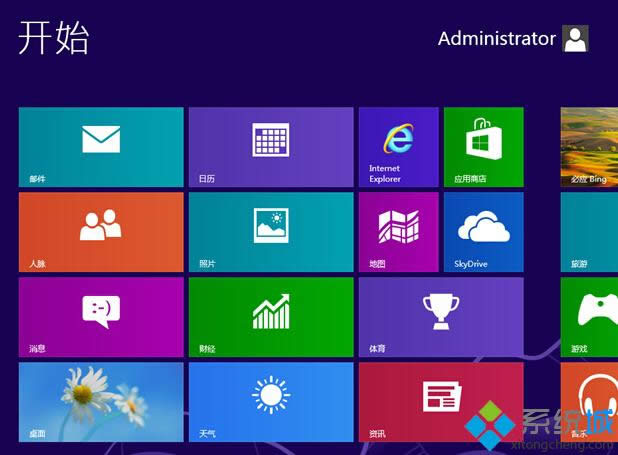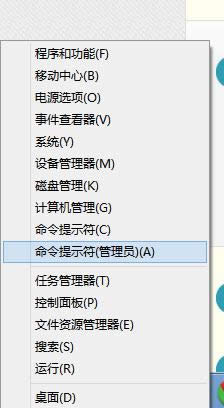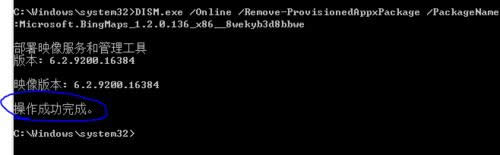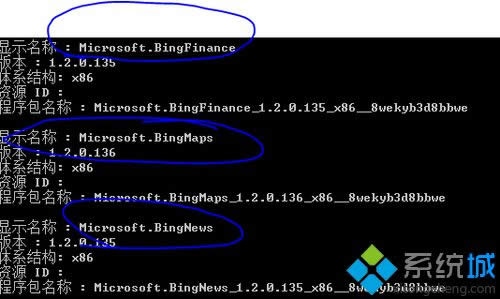win8怎样删除自带metro应用|win8完全删除自带metro应用的办法
发布时间:2021-12-13 文章来源:深度系统下载 浏览:
|
Windows 8是美国微软开发的新一代操作系统,Windows 8共有4个发行版本,分别面向不同用户和设备。于2012年10月26日发布。微软在Windows 8操作系统上对界面做了相当大的调整。取消了经典主题以及Windows 7和Vista的Aero效果,加入了ModernUI,和Windows传统界面并存。同时Windows徽标大幅简化,以反映新的Modern UI风格。前身旗形标志转化成梯形。 用户在安装win8系统后,会发现预装了很多metro应用,比如日历、财经、资讯等,但并不是每个雨林木风win8旗舰版用户都需要这些metro应用,很多用户都是在开始屏幕中进行卸载,这样会有卸载残留的,那么在win8怎么卸载自带metro应用呢?接下来由小编跟大家介绍一下win8彻底卸载自带metro应用的方法。
彻底卸载自带metro应用方法: 1、首先进入“开始”屏幕,就以“地图”为例,在“地图”图标上点击右键打开菜单,选择“卸载”;
2、之后会弹出确认删除窗口,继续点击“卸载”即可,如下图所示;
3、虽然“地图”应用从“开始”屏幕消失了,但还是有残留,按下“Win + X”快捷键打开菜单,选择“命令提示符(管理员)”;
4、进入命令提示符窗口后,输入“DISM.exe /Online /Get-ProvisionedAppxPackages”命令,按下回车;
5、找到对应“地图”的详细信息(根据卸载的应用找到对应的信息),如下图所示;
6、记录下(可在命令提示符中“右键-标记-回车”进行复制)该程序包名称,继续输入命令“DISM.exe /Online /Remove-ProvisionedAppxPackage /PackageName:Microsoft.BingMaps_1.2.0.136_x86__8wekyb3d8bbwe”(按照命令内容,替换相应程序包名称);
7、确认输入无误,按下回车,就会自动删除相应内容;
8、再次使用“DISM.exe /Online /Get-ProvisionedAppxPackages”命令,发现已经找不到地图应用的相应信息了。
以上就是win8彻底卸载自带metro应用的方法的全部内容了,有需要彻卸载自带应用的用户可以参考上述方法。 Windows 8是对云计算、智能移动设备、自然人机交互等新技术新概念的全面融合,也是“三屏一云”战略的一个重要环节。Windows 8提供了一个跨越电脑、笔记本电脑、平板电脑和智能手机的统一平台。 |